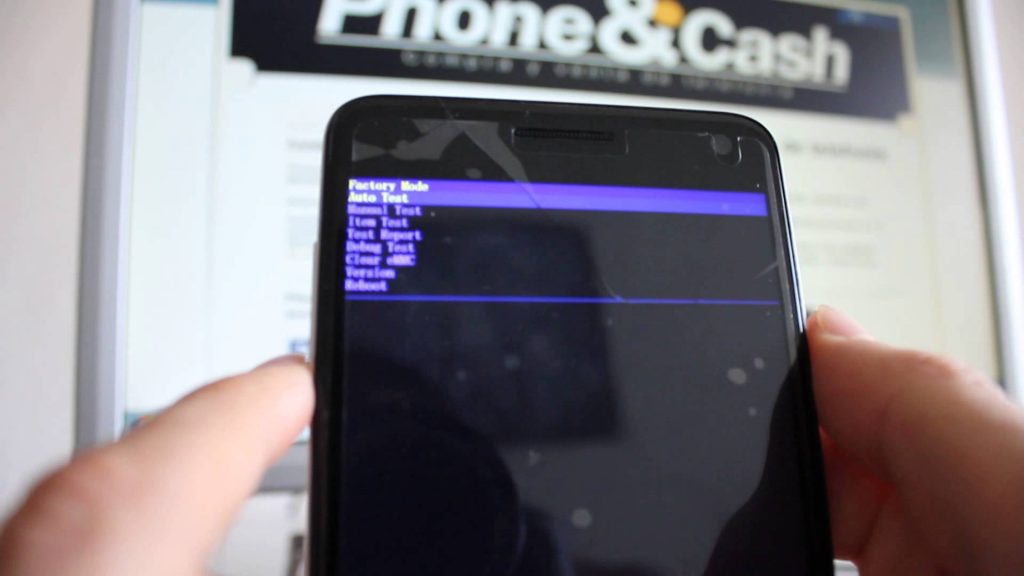Se avete il BQ Aquaris V o V Plus, la guida odierna fa al caso vostro. Come da titolo vedremo come fare hard reset BQ Aquaris V e V Plus seguendo una facilissima procedura che potete mettere in atto anche se di tecnologia siete poco esperti.
Indice
Come fare hard reset BQ Aquaris V e V Plus: la procedura completa
Se il vostro telefono ultimamente ha iniziato a riscontrare blocchi o rallentamenti, se la pubblicità vi immerge o la batteria si scarica più velocemente possibile, allora vuol dire che è arrivato il momento di resettare tutto. Prima di vedere come fare, ricordiamo che tale procedura andrà a rimuovere tutti i dati presenti all’interno della memoria dello smartphone ed è per questo che è consigliato prima di agire di effettuare un bel backup. Detto questo, esistono due metodi per ripristinare il BQ Aquaris V e V Plus. Il primo consiste nel fare affidamento alle impostazioni e il secondo tramite l’uso della recovery e dei tasto fisici.
Ripristino BQ Aquaris V e V Plus dalle impostazioni
- Prima di tutto dovete accendere il vostro smartphone;
- Ora dalla home cercate e tappate l’icona impostazioni;
- Tappate su Account-Google prima e successivamente sul vostro account;
- Andate alla voce backup e ripristino e selezionare reset dati di fabbrica;
- Premete su reset telefono prima e dopo su cancella tutto;
- Proseguendo lo smartphone inizierà la procedura di ripristino.
Bravi! Avete eseguito l’hard reset.
Ripristino BQ Aquaris V e V Plus dalla recovery
- Innanzitutto come primo passaggio spegnete il vostro telefono;
- Ora tenete premuti insieme e allo stesso momento i pulsanti volume giù + tasto di alimentazione per una manciata di secondi;
- Appena vedete il logo BQ su display rilasciateli subito;
- Utilizzando i pulsanti volume naviga e, con il pulsante di alimentazione, optate per la voce recovery mode;
- Selezionate la lingua;
- Tappate su “wipe data/factory reset”;
- Selezionate e confermate “Yes – erase all user data”;
- Confermate definitivamente la scelta;
- Ora lo smartphone inizierà il processo di ripristino;
- Terminata la procedura selezionate la voce reboot.
- Anche in questo caso avete eseguito con successo il ripristino del vostro smartphone android.
Per problemi o domande scriveteci.